Vor dem Herunterladen oder Kaufen der eBooks aus dem Internet, sollten Sie das eBook-Format berücksichtigen. Einige E-Book-Formate werden nicht vom iPad unterstützt. Sie fragen sich, welche E-Book-Formate vom iPad unterstützt werden? Es ist nützlich, einige grundlegende Informationen über E-Book-Formate zu bekommen. Besonders dann, wenn Sie eBooks für das iPad aus Online-Buchläden kaufen müssen. Im Folgenden finden Sie die vom iPad unterstützten eBook-Formate.
Vom iPad unterstützte eBook-Formate
1. EPUB
EPUB ist das Standard eBook-Format für iPad. Da es den Text für den iPad-Bildschirm anpassen kann, macht Apple es zum Standard eBook-Format für iPad. Gekaufte eBooks aus dem iTunes Store und iBooks Store sind fast alle im EPUB-Format. Und von den eBook Sharing-Sites, anderen Online-Buchläden und persönlichen Websites, Hunderte von eBooks sind im EPUB-Format. Jedes Mal, wenn Sie ein EPUB eBook zum iPad synchronisieren, können Sie den iPad E-Reader oder iBooks nutzen, um es zu lesen.
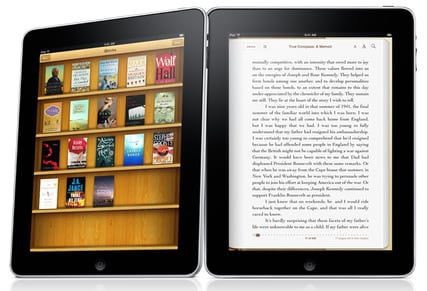
2. PDF
Eigentlich ist PDF ein anderes Ebook-Format, das iPad unterstützt. Apple hat seinen E-Book-Reader iBooks aktualisiert, damit er das PDF-Dateiformat unterstützt. Sie haben die Bedeutung und Alltäglichkeit von PDFs erkannt. Um jedoch das Leseerlebnis auf dem iPad zu verbessern, konvertiert man immer noch von PDF zum EPUB-Format. Schließlich ist EPUB das Standard E-Book-Format fürs iPad. Wenn Sie einige interessante PDF-eBooks haben, empfehle ich hier ein zuverlässiges Werkzeug, um Ihnen beim Konvertieren von PDF zu EPUB zu helfen.
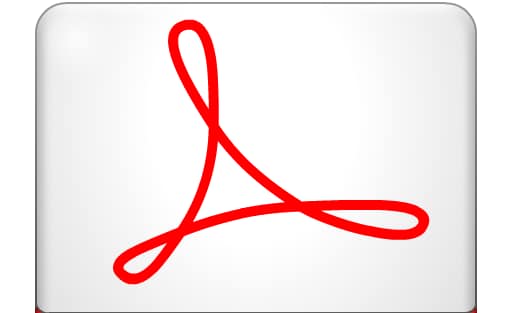
Wie man PDF-EBooks zu vom iPad unterstützten Formaten konvertiert
PDFelement für Mac ist eine benutzerfreundliches und mit Funktionen angereichertes Programm, mit dem Sie fast jeden Aspekt von PDF-Dokumenten mühelos bearbeiten können. Zum Beispiel können Sie entweder neuen Text zu Ihrer PDF-Datei hinzufügen oder Text in Ihrer PDF-Datei dauerhaft löschen. Hinzu kommen die starken Kommentierungsfunktionen, einschließlich Hervorhebung des Textes der PDF-Datei, Kommentare, Notizen hinzufügen und die Option Maschinenschreiben für das jeweilige Dokument.
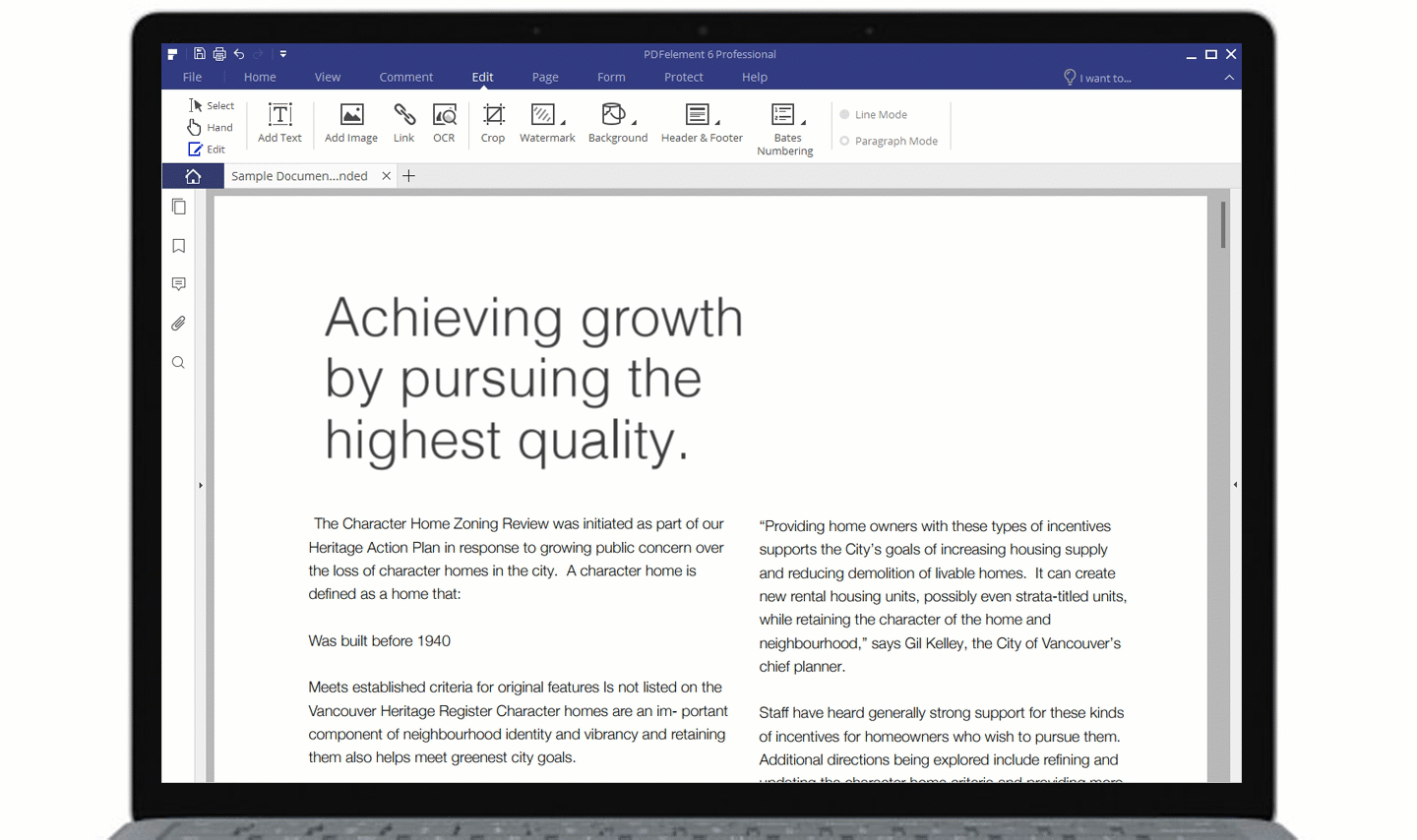
Ein besonderes Merkmal, das es seinen Nutzern bietet ist, dass es PDF zu allen Dokumentformaten konvertieren kann, die Sie sich vorstellen können. Einschließlich dem beliebten EPUB, TIFF oder RTF, die auf dem iPad oft gelesen und verwendet werden. Batch-Konvertierung kann in nur wenigen Sekunden ohne Qualitätsverlust durchgeführt werden.
 100% sicher | Werbefrei | Keine Malware
100% sicher | Werbefrei | Keine MalwareSehen Sie sich die Details an, wie man in nur 3 Schritten PDF-eBooks zu vom iPad unterstützten Formaten konvertiert.
Schritt 1: Öffnen Sie die Datei mit PDFelement für Mac
Doppelklicken Sie auf das Schnellstartsymbol, um PDFelement zu aktivieren. Um mehrere Dateien zu öffnen, halten Sie die Befehlstaste und wählen Sie die PDFs, um sie zu PDFelement für Mac einzufügen. Die Dateien werden in einem separaten Fenster angezeigt.

Schritt 2: Navigieren Sie zur Schaltfläche "Konvertieren"
Klicken Sie auf das Startfenster "PDF Konvertieren". Sie können neue Dateien zur aktuellen Aufgabe hinzufügen, indem Sie auf "Dateien hinzufügen" drücken. Klicken Sie auf das Word-Symbol, um EPUB als Ausgabeformat aus dem Dropdown-Menü auszuwählen.
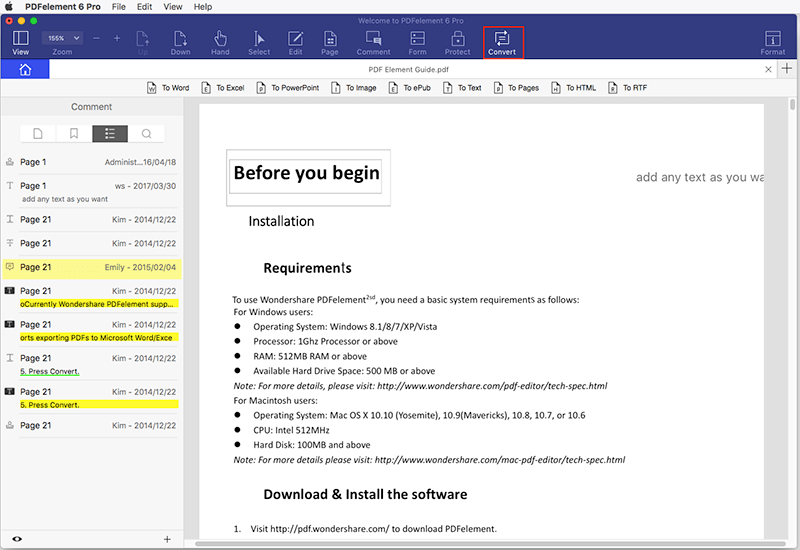
Schritt 3: Schließen Sie das Konvertieren ab
Passen Sie den Seitenbereich an, falls Sie nur bestimmte Seiten benötigen. Wenn Sie eine Datei entfernen möchten, klicken Sie einfach auf die Datei mit Strg an und wählen Sie "Entfernen" oder wählen Sie einfach "Alle löschen", um alle hinzugefügten Dateien zu entfernen. Klicken Sie auf die Schaltfläche "Konvertieren", das war's! Die EPUB-Dateien sind bereit für die Anwendung.


